Turinys
Jūsų greitas atsakymas:
"Snapchat" buvimo vietos istorijos keitiklis gali patikrinti kieno nors "Snapchat" buvimo vietos istoriją.
"Snapchat Location Viewer" ir "Location History Visualizer" yra šiam tikslui skirti įrankiai; įkėlus .json failą, jie gali matyti "Snapchat" buvimo vietos istoriją.
Ankstesnes vietas "Snapchat" galite matyti naudodami "Snap" žemėlapio istorijos funkciją.
Negalite matyti kieno nors buvimo vietos "Snapchat" režimu "Ghost", nes ši funkcija sukurta siekiant paslėpti buvimo vietą nuo kitų naudotojų.
"Snapchat" buvimo vietos istorijos keitiklis:
"Snapchat" vietos istorijos konverteris gali konvertuoti "Snapchat" vietos istorijos duomenis į skaitomus formatus.
Įkelkite .json failą:Location-Convert Palaukite, tai veikia...
🔴 Kaip sekti:
Išbandykite šiuos veiksmus:
1 žingsnis: Atidarykite "Snapchat" buvimo vietos istorijos keitiklį ir įkelti .json failą.
2 žingsnis: Spustelėkite Konvertuoti mygtuką.
3 veiksmas: Bus rodoma naudotojo buvimo vieta.
"Snapchat" buvimo vietos istorijos tikrintuvas:
Galite išbandyti toliau nurodytus įrankius:
1. "Snapchat" vietos peržiūros programa
Šį įrankį galite naudoti norėdami sekti kieno nors "Snapchat" buvimo vietą; norėdami naudoti šį įrankį, turite atlikti bendrus veiksmus:
🔴 Žingsniai, kurių reikia laikytis:
1 žingsnis: Atidarykite "Google" naršyklę ir apsilankykite: snapchatlocation.madsba.dk interneto svetainėje.
2 žingsnis: Atsidarius puslapiui, spustelėkite mygtuką "Pasirinkti failą" ir įkelkite savo "Snapchat" duomenų failą location_history.json, kurį galite atsisiųsti iš "Snapchat" svetainės.
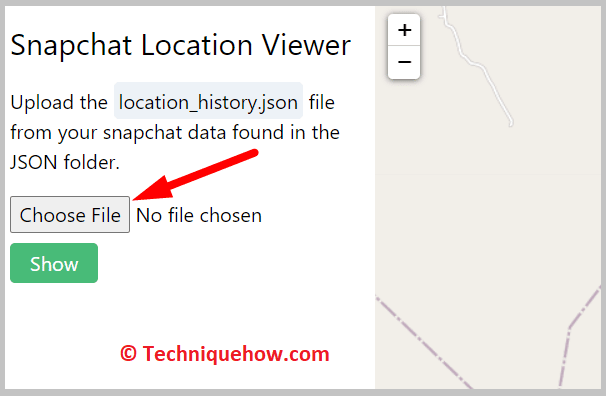
3 veiksmas: Įkėlus failą, įrankis pradės apdoroti duomenis ir konvertuoti juos į žemėlapio vizualizaciją.
4 veiksmas: Kai konvertavimas bus baigtas, galėsite peržiūrėti "Snapchat" veiklą žemėlapyje, taip pat galėsite saugoti ir rodyti "Snapchat" buvimo vietos istoriją.
2. Vietovės istorijos vizualizatorius
"Location History Visualizer" yra trečiosios šalies įrankis, skirtas vizualizuoti jūsų buvimo vietos duomenis iš įvairių paslaugų, įskaitant "Snapchat". Čia pateikiami bendri veiksmai, kaip naudoti "Location History Visualizer" su "Snapchat" duomenimis:
🔴 Žingsniai, kurių reikia laikytis:
1 žingsnis: Eikite į "Location History Visualizer" svetainę: //locationhistoryvisualizer.com/heatmap/ tiesiogiai į tinklalapį.
2 žingsnis: Atsisiųstą location_history.json failą išskleiskite į aplanką savo kompiuteryje.
3 veiksmas: Prisijunkite prie "Snapchat" paskyros ir atsisiųskite savo buvimo vietos istorijos duomenis iš meniu "Nustatymai". Atsisiųstą .json failą išskleiskite į aplanką kompiuteryje.
4 veiksmas: Atidarykite aplanką "Location History Visualizer", dukart spustelėkite mygtuką "Choose File" ir pasirinkite KML failą iš "Snapchat" vietos istorijos duomenų aplanko.
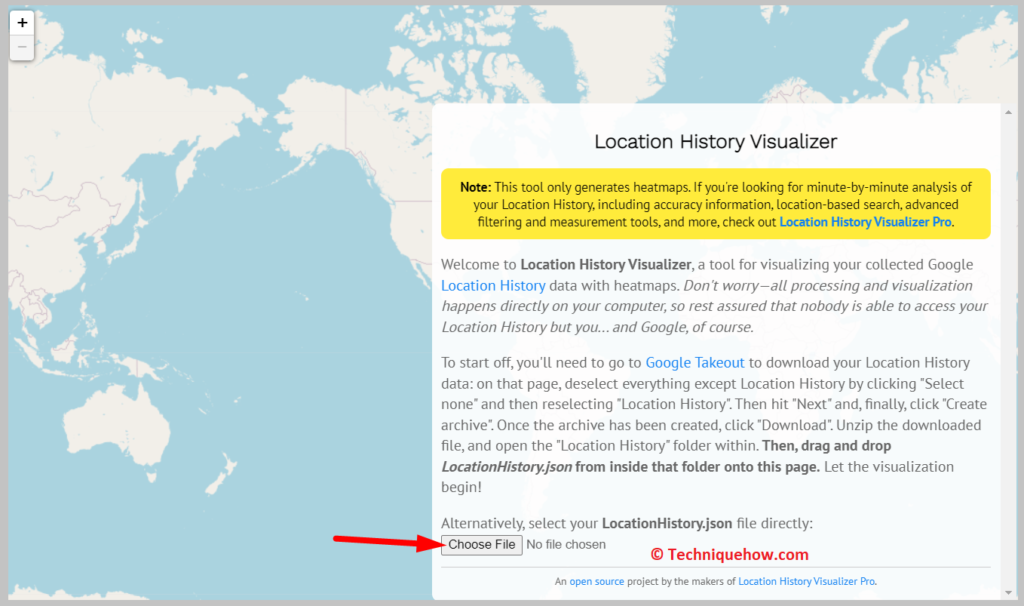
5 veiksmas: Sukonfigūruokite įrankio nustatymus, pvz., datos intervalą, žemėlapio tipą ir vizualizavimo režimą, pagal savo pageidavimus.
6 veiksmas: Spustelėkite mygtuką "Vizualizuoti duomenis", kad sukurtumėte "Snapchat" buvimo vietos istorijos duomenų žemėlapio vizualizaciją.
Kaip peržiūrėti ankstesnes savo buvimo vietas "Snapchat":
Ankstesnes savo buvimo vietas "Snapchat" galite peržiūrėti prisijungę prie savo buvimo vietos istorijos duomenų, kuriuos galite atsisiųsti iš savo "Snapchat" paskyros.
Toliau pateikiami veiksmai, kaip peržiūrėti ankstesnes savo buvimo vietas "Snapchat":
Taip pat žr: "TextFree" numerio paieška🔴 Žingsniai, kurių reikia laikytis:
1 žingsnis: Atidarykite "Snapchat", prisijunkite prie savo paskyros ir bakstelėkite "Bitmoji" arba profilio piktogramą viršutiniame kairiajame ekrano kampe.
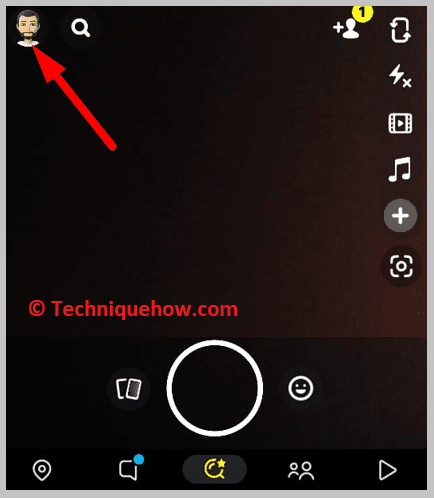
2 žingsnis: Bakstelėkite viršutiniame dešiniajame kampe esančią krumpliaračio piktogramą, kad pasiektumėte savo nustatymus, tada slinkite žemyn ir bakstelėkite "I Need Help" (Man reikia pagalbos) skyriuje "Support" (Pagalba).
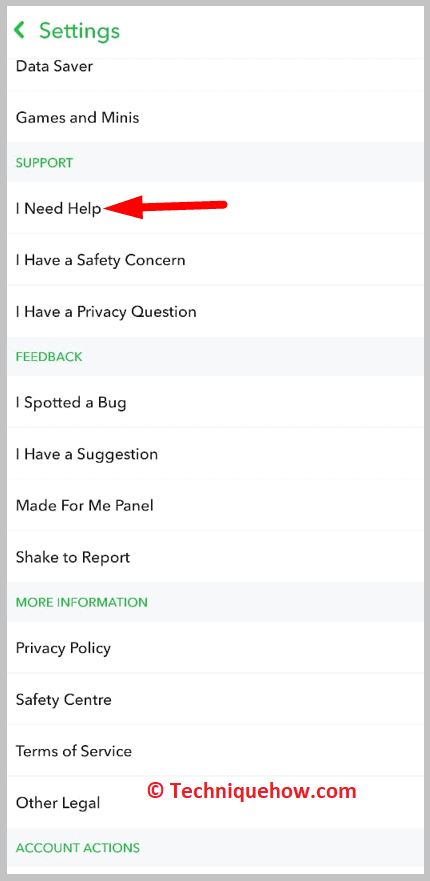
3 veiksmas: Ieškokite "Mano paskyra ir saugumas", tada pasirinkite "Paskyros informacija" ir bakstelėkite "Atsisiųsti mano duomenis" arba tiesiogiai eikite į "Atsisiųsti mano duomenis".
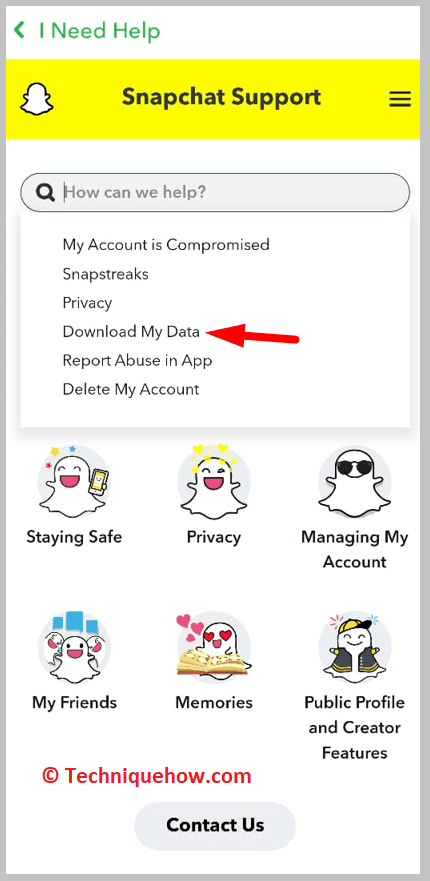
4 veiksmas: Dabar prisijunkite, tada eikite į Mano duomenys ir įveskite savo el. pašto adresą, kad paprašytumėte atsisiųsti.
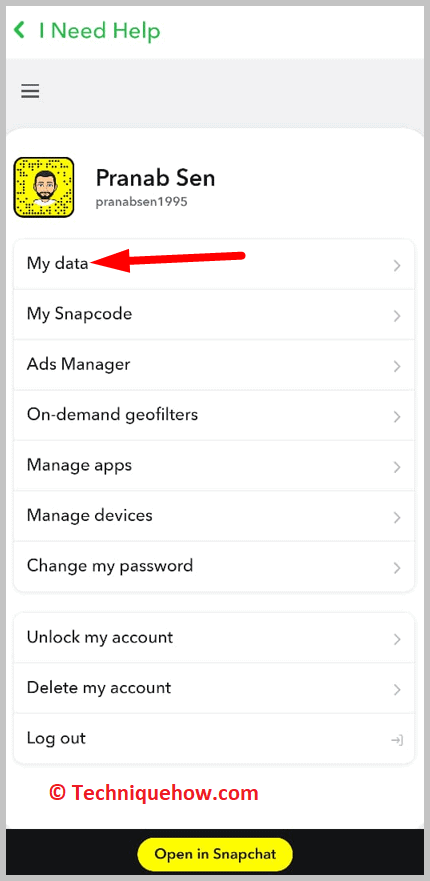
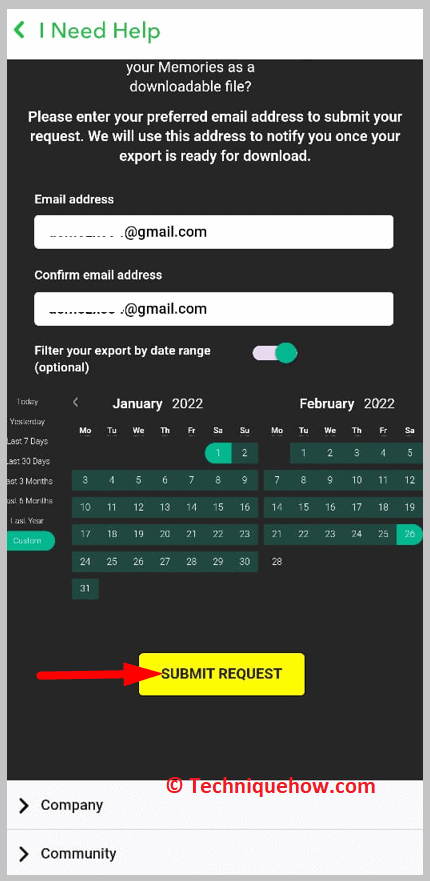
5 veiksmas: "Snapchat" atsiųs nuorodą, kad galėtumėte atsisiųsti duomenis; sekite nuorodą ir įveskite "Snapchat" slaptažodį, kad patvirtintumėte savo tapatybę.
6 veiksmas: Atsisiųskite "Snapchat" duomenų ZIP failą ir išskleiskite jį į aplanką kompiuteryje.
7 veiksmas: Suraskite aplanką "Snap Map History" ir atidarykite KML failą naudodami "Google Earth" ar panašią žemėlapių sudarymo priemonę, kad žemėlapyje pamatytumėte ankstesnes savo buvimo vietas.
Dažnai užduodami klausimai:
1. Kaip sekti žmogų "Snapchat"?
Galite sekti žmogų "Snapchat" tiesiogiai klausdami jo buvimo vietos, o jei norite sekti žmogų jo nepažindami, turėsite naudoti trečiųjų šalių įrankius, nes "Snapchat" neturi jokios integruotos funkcijos, kuri padėtų jums sekti žmogaus buvimo vietą.
Norėdami tai padaryti, galite naudoti įvairius įrankius, tokius kaip mSpy, Cocospy, BeenVerified ir t. t., kur galite įvesti "Snapchat" naudotojo vartotojo vardą, ir jie suteiks jums daugiau informacijos apie paskyrą, įskaitant jo buvimo vietą.
2. Kaip matyti kieno nors buvimo vietą "Snapchat" režimu "Ghost"?
"Snapchat" režime "Ghost" neįmanoma matyti kieno nors buvimo vietos. "Ghost" režimas yra "Snapchat" privatumo funkcija, leidžianti naudotojams paslėpti savo buvimo vietą nuo kitų naudotojų. Kai kas nors įjungia "Ghost" režimą, jo buvimo vieta nebus matoma programėlėje ir jis nebus rodomas "Snap" žemėlapyje.
Svarbu gerbti žmonių privatumą ir nebandyti apeiti jų pageidavimų slėpti savo buvimo vietą. Jei nerimaujate dėl kieno nors buvimo vietos ar saugumo, rekomenduojama kreiptis pagalbos į atitinkamas institucijas arba tiesiogiai pasikalbėti su asmeniu.
Taip pat žr: "Snapchat" vartotojai šalia manęs: kaip rasti žmonių šalia manęs